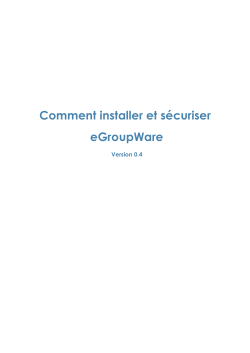Créer un document accessible à partir d`un traitement de textes
Création de rapports d'installation WPKG
centralisés en environnement Scribe
Auteur : Sylvain Godmé – avril 2015 – Révision 2
Ce document est sous licence Creative Commons "Paternité-Pas d'Utilisation Commerciale-Partage des Conditions Initiales à
l'Identique 3.0 France " dont les conditions sont précisées à l'adresse : http://creativecommons.org/licenses/by-nc-sa/3.0/fr/.
Ce document est basé sur un mail de Cédric Frayssinet sur la liste de diffusion scribe
(http://eole.orion.education.fr/listes/arc/scribe/2013-06/msg00098.html) qui a indiqué la procédure
pour produire les rapports centralisés. Je reprends ici ses indications, en les complétant et en
ajoutant quelques illustrations.
I.
Objectif
Avoir un rapport d'installation des logiciels par WPKG facile à lire avec un navigateur (fichier
Compte-Rendu-AAAA-MM-JJ-HH-MM-SS.htm, en filtrant au besoin les données à afficher
comme dans les illustrations suivantes :
•
par station :
Page 1
•
par package (ici « Blender ») :
•
par état (« Ok », « install », « remove », « upgrade » ; dans l'illustration suivante c'est
« install » qui a été choisi) :
Dans ces rapports :
◦ Un état (State) « Ok » signifie que le logiciel est coché dans wpkg-manage (pour le
groupe de machine comprenant la station) mais est déjà présent sur le poste et qu'il n'y a
rien à faire ; La ligne a un arrière plan blanc pour les lignes paires et un arrière plan gris
pour les lignes impaires ;
◦ Un état « install » signifie que le logiciel est coché dans wpkg-manage, mais pas encore
présent sur le poste, il est donc installé ; La ligne est surlignée en rouge dans le tableau ;
Il y a une exception à cela : un package marqué comme execute=always sera affiché
avec un statut « install » même s'il est déjà correctement installé. C'est le cas de
« CopyWpkgXml » et de « wsusoffline » par exemple.
◦ Un état « remove » signifie que le logiciel est décoché dans wpkg-manage, mais qu'il est
installé sur le poste : il est donc désinstallé ; La ligne est surlignée en rouge dans le
tableau ;
◦ Un état « upgrade » signifie que le logiciel est coché dans wpkg-manage, qu'il est déjà
installé sur le poste, mais que sa version est inférieure à celle indiquée dans le package
xml : il est donc mis à jour vers la version supérieure ; La ligne est surlignée en rouge
dans le tableau ;
◦ Un état «downgrade» signifie que le logiciel est coché dans wpkg-manage, qu'il est déjà
installé sur le poste, mais que sa version est supérieure à celle indiquée dans le package
xml : il est donc mis à jour vers la version inférieure ; La ligne est surlignée en rouge
dans le tableau ;
◦ Un état « orphaned » : le package n'a pas sélectionné pour être traité sur une station (n'a
jamais été coché dans wpkg-manage, c'est le cas de nombreux packages fournis dans le
projet « wpkg-package » d'Eole, si on ne les utilise pas). La ligne est surlignée en orange
dans le tableau ;
Page 2
Les en-têtes de colonnes sont cliquables pour sélectionner les éléments à
afficher : par exemple, en cliquant sur l'en-tête « Hostname », une fenêtre
déroulante apparaît avec la liste des éléments présents dans la colonne et
des boutons de contrôle pour la sélection.
En cliquant sur un élément, on le sélectionne, puis on clique sur le bouton
« Apply » et seul cet élément apparaît ensuite dans le rapport. Cela
permet d'extraire du rapport ce que l'on veut : afficher uniquement les
informations sur un package particulier, un hôte particulier, etc.
Les boutons « ++ » et « -- » permettent respectivement de sélectionner ou
dé-sélectionner toute la liste des éléments présents dans la colonne ;
Le bouton « More » permet d'afficher la liste complète des éléments présents dans la colonne.
II. Pré-requis
•
WPKG doit être installé sur scribe (voir
http://eole.orion.education.fr/oldwiki/index.php/Wpkg);
•
Avoir téléchargé les packages adaptés à l'environnement eole selon les indications ici :
http://eole.orion.education.fr/oldwiki/index.php/Wpkg_packages + avoir mis à jour la copie
du dépôt par un git pull (depuis root/wpkg-package) + avoir copié les nouveaux fichiers
dans le dossier d'installation de WPKG (depuis root/wpkg-package : rsync -Cav .
/home/wpkg) + avoir téléchargé les installeurs : tout ceci est indiqué sur le wiki pré-cité;
III. Mise en œuvre initiale sur scribe
1. En root, depuis https://dev-eole.ac-dijon.fr/projects/wpkg-package/files
On télécharge les scripts suivants :
•
wpkg-rapport-2.3.sh (sur scribe 2.3)
•
wpkg-rapport-2.4.sh (sur scribe 2.4)
2. On le rend exécutable :
chmod +x wpkgrapport.sh
On l'exécute :
./wpkgrapport.sh
◦ Ce script teste la présence du paquet eole-wpkg : si ce n'est pas le cas, le script s'arrête
avec un message indiquant que WPKG n'est pas installé sur le serveur (voir
http://eole.orion.education.fr/oldwiki/index.php/Wpkg pour l'installer). Si eole-wpkg est
installé, le script poursuit son œuvre :
◦ il crée un dossier « .EtatsClients » dans le dossier softwares et y met les bons droits pour
que personne (sauf admin) ne puisse y accéder ;
◦ il crée un dossier « rapports » dans le dossier /home/wpkg ;
◦ il décompresse dans /home/wpkg/rapports/ des fichiers nécessaires à la génération des
rapports. Ces fichiers viennent de la contribution d'un utilisateur de WPKG sur le site
officiel WPKG (http://wpkg.org/User_contributed_software#wpkgPackageStates) :
Frank Gruber alias « grubi » avec l'archive zip contenant les fichiers (ftp://ftp.gigmbh.de/software/wpkg-package-states.zip). Le script wpkgrapport.sh s'occupe de les
récupérer et de les décompresser là où il faut.
Page 3
3. Lorsque WPKG s'exécute, il crée ou modifie le fichier C:\Windows\system32\wpkg.xml.
Ce fichier, stocké localement sur la station contient la liste des packages installés sur le
poste : il est utilisé par WPKG pour sauter les vérifications (checks dans les packages xml)
pour les packages qui sont déjà installés, et éviter de relancer des installations inutiles.
Pour générer les rapports d'installation sur les différents postes, il faut d'abord faire remonter
les fichiers wpkg.xml dans le dossier .EtatsClients, on utilise pour cela le package
CopyWpkgXml.xml fournis avec le projet « wpkg-package » d'eole : il suffit donc de le
cocher dans wpkg-manage pour tous les groupes de machines.
Remarque : CopyWpkgXml.xml est en priorité 0 (la plus basse), si vous avez donc
d'autres paquets en priorité 0, il faut les augmenter pour que ce soit
CopyWpkgXml.xml qui s'exécute en tout dernier (rappel : dans wpkg-manage, le dernier
de la liste est la priorité la plus faible) : ceci permet de s'assurer que toutes les actions
(install, remove, upgrade...) réalisées par WPKG ont eu lieu avant la copie du fichier
C:\Windows\system32\wpkg.xml qui contiendra donc tout le nécessaire pour être analysé
pour un futur rapport en adéquation avec la réalité de l'état des packages sur le poste.
Ainsi, à la fin de l'exécution de WPKG, le fichier C:\Windows\system32\wpkg.xml de la
station est copié sur le serveur dans /home/wpkg/softwares/.EtatsClients sous le nom
NOM_MACHINE.xml.
Tous les fichiers NOM_MACHINE.xml seront parcourus et analysés pour générer le
rapport attendu.
IV. Génération du rapport
Le rapport se génère à la demande en cliquant sur « Création du rapport WPKG.bat », contenu dans
le dossier u:\ wpkg\rapports. Ce rapport au format HTML se créera dans le dossier
« wpkg\rapports » et s'ouvrira automatiquement avec le navigateur par défaut à l'issue de l'exécution
du script.
On peut créer un raccourci pointant vers « Création du rapport WPKG.bat » et le mettre sur le
bureau DomainAdmins des différents groupes de machines.
La génération du rapport peut durer plusieurs minutes.
On peut aussi retrouver le rapport et l'ouvrir ultérieurement depuis u:\ wpkg\rapports ; les différents
rapports ont un nom comprenant un horodatage AAAA-MM-JJ-HH-MM-SS.
V. Modifications de couleurs pour les états des packages
dans le rapport
On aura remarqué sur les illustrations de rapports au début de ce document, que les lignes
correspondants à des états de package « install », « upgrade », « downgrade » et « remove » ont une
même couleur d'arrière plan qui ne permet pas de les distinguer facilement si tous les états sont
affichés (évidemment il suffirait de cliquer sur l'en-tête de colonne « State » pour sélectionner l'état
que l'on souhaiterai afficher seul afin de filtrer l'affichage en conséquence).
Néanmoins, si on souhaite garder l'affichage de tous les états, il est possible de modifier les styles
dans le fichier dynamicReport.htm (dans /home/wpkg/rapports) en remplaçant les valeurs :
Page 4
tr.pkgStateUpgrade { backgroundcolor:red; } tr.pkgStateDowngrade { backgroundcolor:red; } tr.pkgStateRemove { backgroundcolor:red; } tr.pkgStateInstall { backgroundcolor:red; }
par :
tr.pkgStateUpgrade { backgroundcolor:#25E4FB; } tr.pkgStateDowngrade { backgroundcolor:yellow; } tr.pkgStateRemove { backgroundcolor:red; } tr.pkgStateInstall { backgroundcolor:#27D727; }
Ce qui donnera les couleurs d'arrière plan suivantes pour les différents états des packages :
« install », « remove » (inchangé), « upgrade », « downgrade », « orphaned » (inchangé), « ok »
(inchangé).
C'est quand même plus facile à distinguer que si tout est rouge, non ?
Page 5
© Copyright 2025